Obchod Google Play má miliony aplikací. Stále však mohou existovat některé aplikace, které chcete načíst stranou. Sideload aplikací na Android TV lze provést různými způsoby. Projdeme si níže uvedené kroky.
Příprava televizoru k instalaci
Povolení instalace z neznámých zdrojů
Než začnete, musíte deaktivovat zabezpečení povolením instalace aplikací z neznámých zdrojů. Android TV vás chrání tím, že zajistí, aby nebyly nainstalovány žádné aplikace z „neznámých zdrojů“. Zabraňují tomu, takže zůstanete "bezpečný.“ Ale pokud víte, co děláte, pak by neměl být problém.
Chcete-li deaktivovat možnost zabezpečení, musíte přejít na „Nastavení" Jídelní lístek. Možnost nastavení by měla být ve spodním řádku nabídky Android TV. Klikněte na ikonu „ozubeného kolečka“ a poté přejděte dolů na „Bezpečnost a omezení."Jakmile jej otevřete, dostanete "neznámé zdrojemožnost “. Vypněte to a můžete jít!
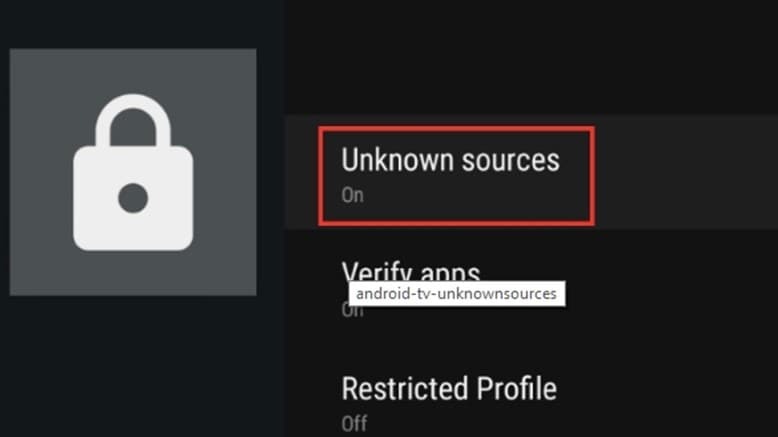
Stáhněte si APK do počítače nebo cloudového úložiště
S deaktivovaným zabezpečením nyní potřebujete přístup k souboru APK aplikace. Ujistěte se, že jste jej stáhli ze zabezpečeného zdroje (
doporučujeme APKMirror) a prohledejte jej na potenciální hrozby pomocí antiviru. Po dokončení si jej můžete uložit do počítače nebo cloudového úložiště jako např Disk Google nebo Dropbox.Metoda 1: Sideloading z USB
Sideloading z USB je jednou z nejjednodušších metod.
- Zkopírujte soubor APK na USB flash disk. Připojte jej k Android TV pomocí USB slotu.
- Nainstalujte ES File Explorer (pokud jej nemáte na televizoru).
- Spusťte ES File Explorer a otevřete USB.
- Klikněte na soubor APK, který chcete nainstalovat.
Poznámka: Mnoho společností Android TV má také předinstalovaný prohlížeč souborů. Můžete jej použít k vyhledání souboru APK na jednotce pera, a pak nepotřebujete ES File Explorer.
Metoda 2: Sideloading z cloudu
Další bezpečnou metodou bočního načítání aplikací na Android TV je použití cloudu.
- Uložte soubor APK do svého oblíbeného cloudového úložiště.
- Otevřete ES Explorer a přejděte dolů na „Síťsekce “.
- Odtud klikněte na „Síť.”
- Po výběru se zobrazí „Nový“ v pravé horní části.
- Požádá vás o přihlášení do cloudu. Po dokončení by se cloudové úložiště mělo zobrazit v ES Exploreru.
- Najděte soubor APK, který chcete nainstalovat. Začne stahování souboru a po dokončení se zobrazí výzva k instalaci.
- Klikněte na "Nainstalujte“ k dokončení procesu.
Aplikace by měla být úspěšně nainstalována!
Spouštění aplikací s bočním zatížením
Posledním krokem je spuštění aplikací. Ve výchozím nastavení Android skrývá neznámé aplikace, a proto nejsou přístupné ze spouštěče. Chcete-li se k nim dostat, musíte přejít na Nastavení> Aplikace. Odtud vyberte aplikaci, kterou jste stáhli. Můžete také nainstalovat „Spouštěč bočního zatížení” — šikovná aplikace, která vám umožní spouštět aplikace stažené stranou přímo ze spouštěče.
Výhody a nevýhody modifikace Androidu
Android je pravděpodobně nejuniverzálnější operační systém, jak pro mobilní zařízení, tak pro počítače. Zatímco ty umíš pěkně téměř všechno s Androidem, je to křivka učení a některé mody mohou způsobit, že váš systém bude pád.
Než svůj Android upravíte, ujistěte se, že postupujete podle pokynů do puntíku, nebo že přesně víte, co děláte.
Profesionálové
– Široká škála možností
– Relativně snadné
– Spousta návodů online
Nevýhody
– Mírná křivka učení
– Někdy zahrnuje kódování
– Kódování je těžké
Pokud se chcete dozvědět více o programování pro Android, můžete si vybrat Průvodce Big Nerd Ranch od Billa Phillipse, který vysvětluje všechny způsoby, kterými můžete postupovat při vytváření aplikací nebo úpravách stávajících.
